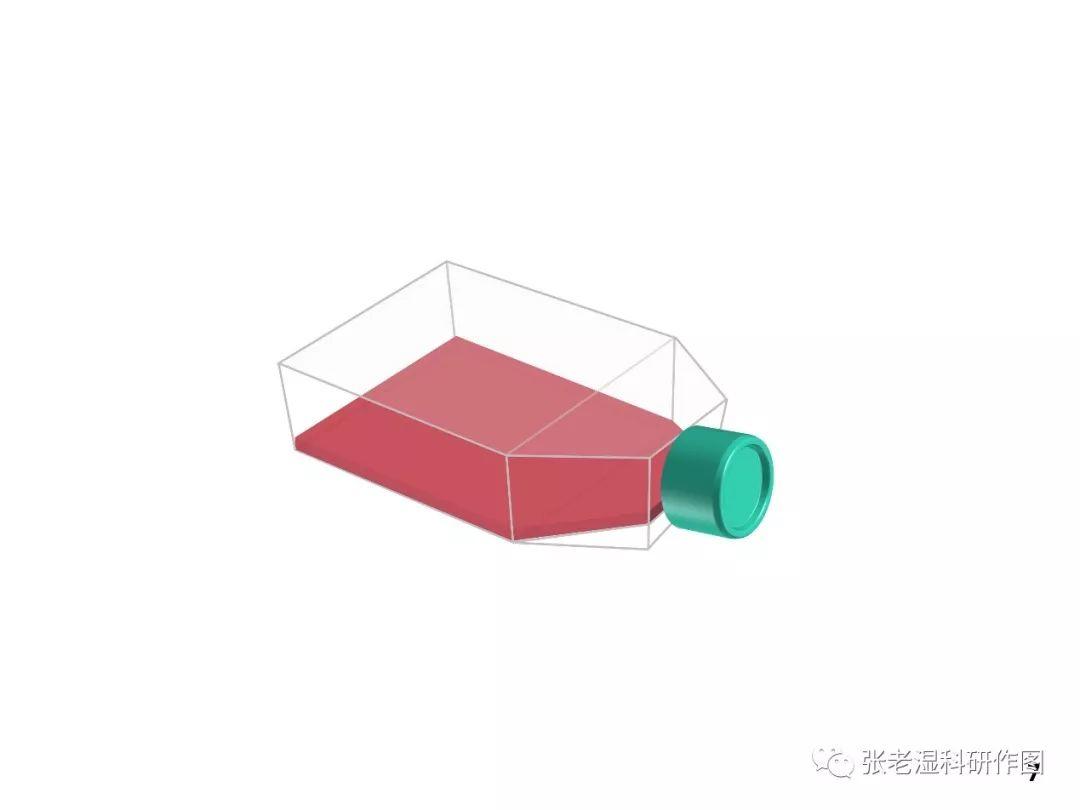PPT绘图二维和三维结合会大大提升绘图效率。
1、找张角度合适的细胞培养瓶的照片,把瓶体上下两个面用曲线工具描下来——其实大多数时候图形就是这么来的,因为我们不是科班出身,纯粹靠手动去画会很困难,描摹大法才是真爱;我们人像都能描摹,这种简单图形应该更不在话下(番外1:PPT手绘漫画个性头像~)
2、其余地方用线条连接,简简单单就好;
3、画一个2.5厘米直径的圆形,按照下图设置三维参数,顶部棱台选择斜面;不喜欢黄色瓶盖,把圆形的填充颜色换成青色;
4、把图片移走,将所有线条改成灰色(色板第一列灰色的第3个)、1.5磅;上下两个面填充70%的灰色(第一个);将底面复制一次,填充红色,30%不透明度;
5、将复制出来的底面设置三维参数如下图所示,移动到合适的位置,表示溶液;
6、调整图层顺序(Alt+F10调出图层窗格)和线条不透明度;
7、稍微优化下颜色,最终效果图如下;侧边也可以描一个面填充灰色,但是影响红色显示,也可以不描。
想系统学习的看下面这个视频课程:
扫码有张老湿PPT绘图大法传授
原文始发于微信公众号(张老湿科研作图):PPT科研作图——绘制细胞培养瓶
 如图所示|张老湿科研绘图
如图所示|张老湿科研绘图